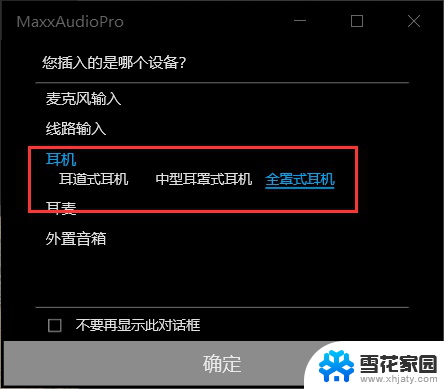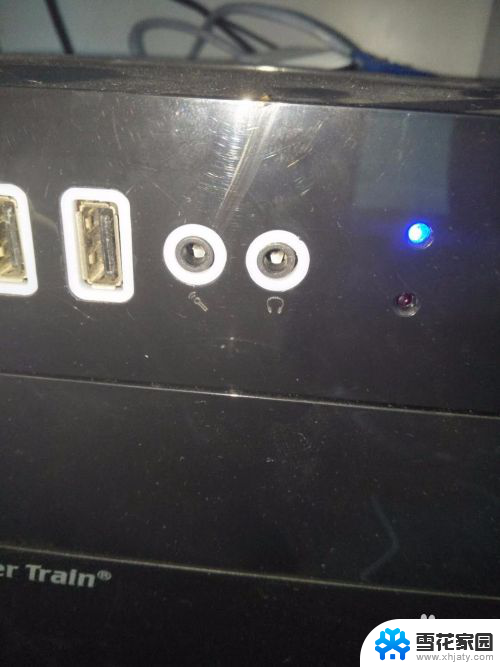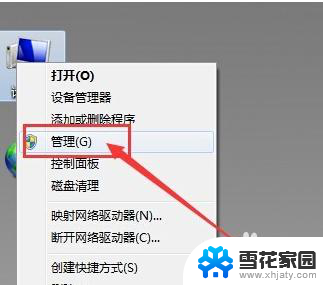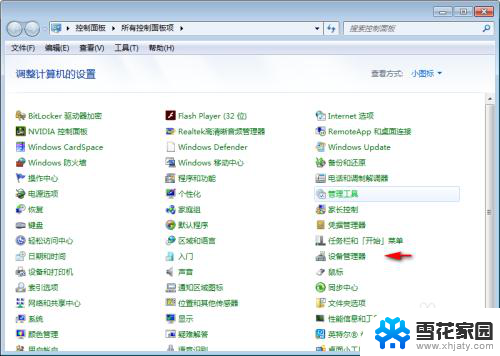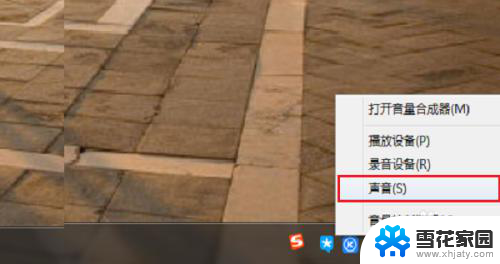电脑耳机孔插的进去,为什么没有声音? 耳机插在电脑上没有声音怎么办
更新时间:2024-07-14 09:42:18作者:xiaoliu
当我们在使用电脑时,有时候会遇到耳机插在电脑上却没有声音的情况,这种问题可能是由多种原因引起的,例如耳机插口松动、耳机线路故障、驱动程序问题或者音频设置错误等。针对这种情况,我们可以尝试一些简单的解决方法来排除问题,以确保我们可以继续享受音乐、视频或者游戏的声音。
方法如下:
1.首先我们应该查看一下耳机孔是否插错了,一般的台式机耳机孔而麦克风孔周围都有标记。仔细查看一下。
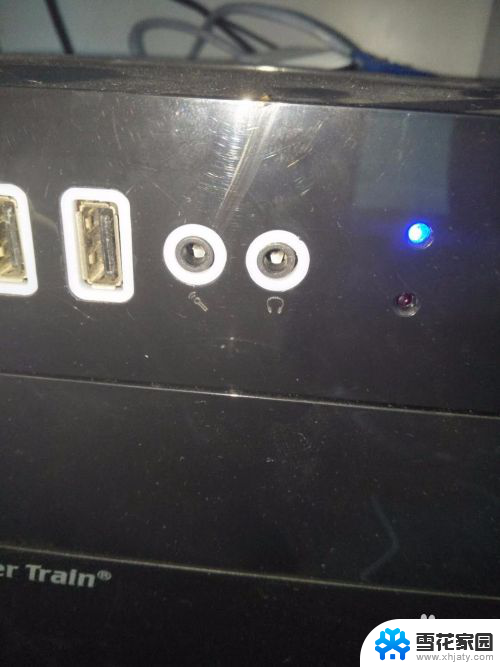
2.如果确认无误,再将耳机插入台式机后面的耳机孔试试。如果能够正常使用说明耳机没有问题,而是我们的设置有问题。
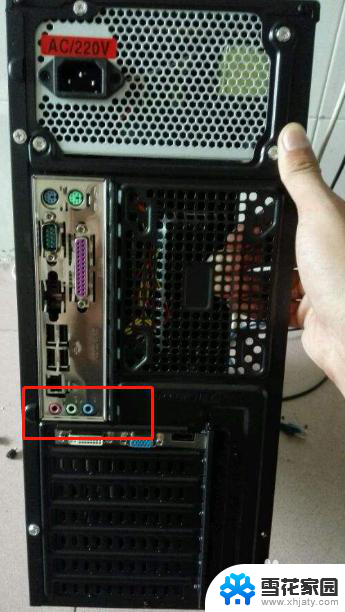
3.回到电脑桌面,在搜索栏里面直接搜索——Realtek。然后点击运行Realtek高清晰音频管理器
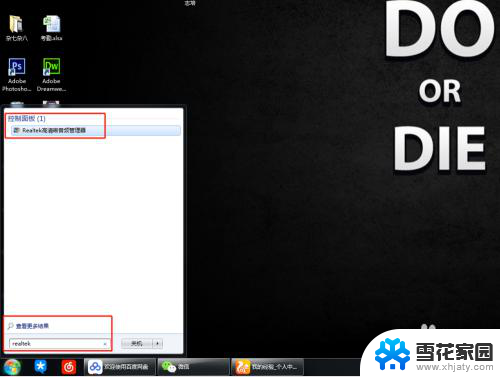
4.打开之后,在右上角的设置这里选择【选项】
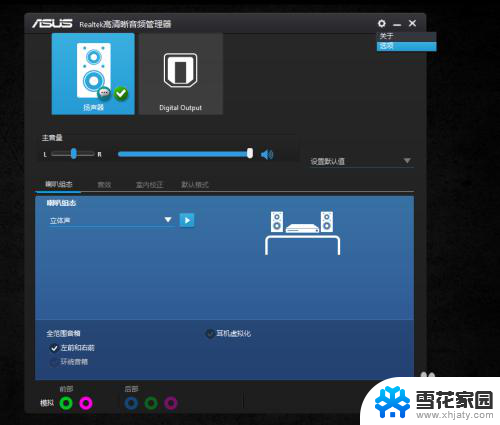
5.然后在弹出的窗口,选择前面板。
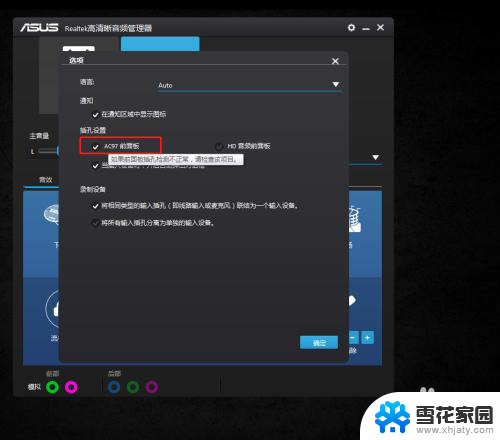
6.选择好之后,系统会重新加载音频装置。
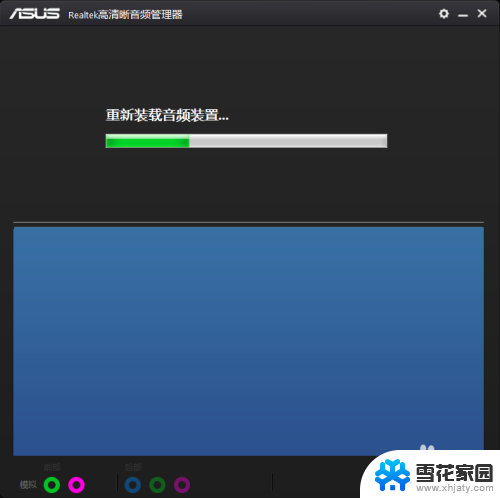
7.加载完成之后,再插入耳机孔试试,就会发现可以听到声音了。
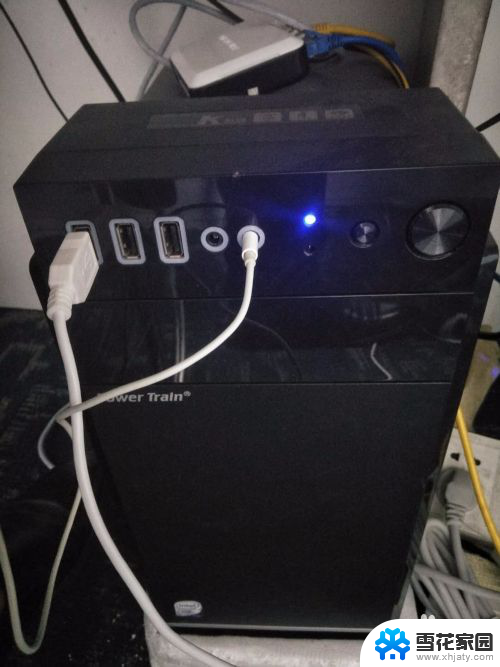
以上就是电脑耳机孔插入后没有声音的全部内容,如果遇到这种情况,你可以按照上面的操作步骤来解决问题,非常简单快速,一步到位。